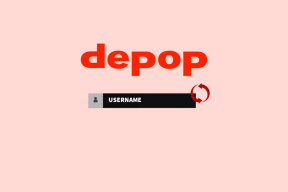Cara Memperbaiki Realtek HD Audio Manager Hilang di Windows 10
Bermacam Macam / / November 29, 2021
Realtek HD Audio Manager hadir dengan Driver Audio Definisi Tinggi (HD) Realtek di hampir setiap komputer Windows. Kadang-kadang, itu tidak terbuka/berfungsi dengan baik karena alasan yang tidak masuk akal dan tidak diketahui. Lebih buruk lagi, Pengelola Audio hilang, terutama setelah pembaruan Windows atau malware apa pun yang menyebabkan masalah.

Dengan Realtek HD Audio Manager, perangkat audio seperti headphone, speaker, dan mikrofon mudah dideteksi, dikonfigurasi, dan dikendalikan oleh PC Anda. Realtek HD Audio Manager terinstal di samping driver dan terletak di baki sistem PC Anda, bilah tugas, atau umum panel notifikasi.
Ketika Anda tidak dapat menemukan Pengelola Audio, atau hilang, ada dua cara untuk memperbaiki masalah tersebut.
Juga di Guiding Tech
Pulihkan Manajer Audio Realtek HD yang Hilang
Pada versi OS Windows sebelumnya (Windows 7, Windows 8, dan Windows 8.1), Realtek HD Audio Manager berfungsi dengan baik. Masalah suara dengan Windows 10 build 1903 menjadi lebih merajalela dari sebelumnya.
Driver Audio Realtek HD menawarkan dukungan untuk audio Dolby, Sistem Teater Digital Dolby (DTS), Surround Suara, Konverter Digital ke Analog (DAC) enam saluran, dan lainnya untuk meningkatkan performa audio PC Anda a takik.
Dalam mencari solusi, saya menemukan bahwa cukup banyak pengguna Windows 10 juga mengalami dilema yang sama. Menggali lebih dalam, ternyata versi terbaru (v2.82) dari Realtek HD Audio Driver buggy di platform Windows 10. Itu menyebabkan HD Audio Manager bersembunyi dari taskbar. Pada beberapa PC, bahkan tidak meluncurkan/membuka HD Audio Manager sama sekali.

Trik untuk mengatasi Realtek HD Audio Manager yang hilang adalah dengan meng-uninstall versi terbaru (v2.82). Setelah itu, Anda memiliki dua pilihan — instal ulang versi yang lebih rendah atau versi terbaru dengan mengambilnya dari situs web Realtek.
Berikut adalah langkah-langkah yang terlibat.
Copot Driver Audio Buggy Realtek HD
Langkah pertama adalah mencopot pemasangan driver audio dengan pengelola audio kereta.
Langkah 1: Ketuk tombol Windows + pintasan X untuk meluncurkan Menu Akses Cepat di sudut kiri bawah layar.
Langkah 2: Ketuk Pengelola Perangkat pada Menu Akses Cepat.

Langkah 3: Pada menu Device Manager, perluas bagian Sound, video, and game controllers.

Langkah 4: Klik kanan pada Realtek High Definition Audio dan pilih Uninstall.

Langkah 5: Centang opsi 'Hapus driver untuk perangkat lunak ini' dan ketuk tombol Ok untuk melanjutkan penginstalan.

Instal ulang Driver Audio Realtek HD
Langkah selanjutnya adalah menginstal versi bebas bug (v2.81) dari Realtek HD Audio Driver yang dilengkapi dengan Audio Manager yang berfungsi. Versi tidak lagi tersedia di situs web resmi Realtek, tetapi saya dapat mengunduh pengaturan dari Filehippo, situs web tepercaya untuk mengunduh perangkat lunak.
Unduh Realtek HD Audio Driver (v2.81) dari Filehippo
Unduh pengaturan dari tautan dan ikuti langkah-langkah di bawah ini.
Langkah 1: Klik kanan pada pengaturan yang diunduh dan pilih Jalankan sebagai administrator.

Langkah 2: Ikuti petunjuk instalasi dan restart komputer Anda setelah menginstal Realtek HD Audio Driver.
Hal berikutnya yang harus dilakukan sekarang adalah menempatkan Realtek HD Audio Manager pada PC Anda sehingga tidak hilang lagi.
Langkah 3: Luncurkan File Explorer Anda dan arahkan ke lokasi ini — C:\Program Files\Realtek\Audio\HDA.
Atau, Anda dapat menekan tombol Windows + R untuk membuka jendela RUN dan menempelkan lokasi ini — C:\Program Files\Realtek\Audio\HDA. Kemudian, ketuk tombol Enter di keyboard Anda.

Ini akan segera membuka folder tempat aplikasi Realtek HD Audio Manager berada di File Explorer Anda.
Langkah 4: Klik kanan pada RAVCpl64, ketuk Kirim ke, dan pilih Desktop (buat pintasan).

Catatan: 'RAVCpl64' adalah aplikasi Realtek HD Audio Manager.
Itu membuat pintasan untuk Realtek HD Audio Manager di desktop Anda.
Langkah 5: Di desktop Anda, klik kanan pada pintasan RAVCpl64 dan ketuk opsi Pin to taskbar.

Setelah itu, Realtek HD Audio Manager akan disematkan ke bilah tugas Anda. Juga, itu akan muncul di baki sistem dan area notifikasi Anda.

Dan itu saja. Realtek HD Audio Manager sekarang kembali ke PC Anda. Anda dapat meluncurkan aplikasi dari bilah tugas, baki sistem dengan satu klik mouse.

Jika Anda ingin mencoba menginstal ulang driver Realtek HD Audio terbaru (v2.82) maka Anda dapat mengambil salinan dari situs web Realtek secara langsung.
Unduh Driver Audio Realtek HD
Kami sangat menyarankan Anda untuk memeriksa situs pembuat motherboard komputer Anda untuk driver audio terbaru untuk model motherboard Anda. Hal yang sama berlaku untuk model laptop juga.
Juga di Guiding Tech
Kelola Audio PC Anda Secara Efektif
Sekarang setelah Anda memulihkan Realtek HD Audio Manager pada PC Anda, Anda dapat secara efektif mengelola output suara dan perangkat audio PC Anda. Anda juga dapat menggunakan aplikasi untuk mengonfigurasi mikrofon komputer Anda dan menggunakan instrumen khusus seperti Noise Suppression, Speaker Fill, Acoustic Echo Cancellation, dan banyak lagi.